Mac 版《Numbers 表格使用手册》

在 Mac 上的 Numbers 表格中为对象添加说明或标题
你可以为大多数对象添加标题或描述性说明,包括绘图、方程、图像、图像画廊、影片、形状(不包括线条)、表格、文本框、3D 对象和图表。
如果电子表格中有成组的对象,你还可以添加可应用到整个组的说明和标题。
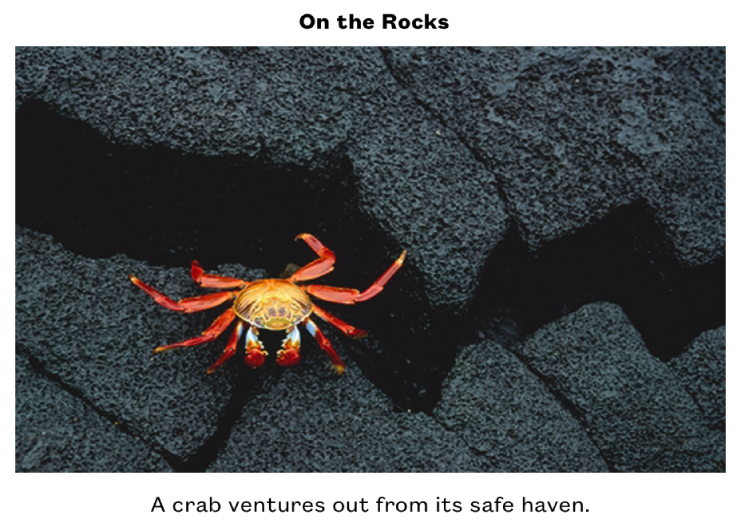
添加说明
选择要为其添加说明的对象。
在“格式”
 边栏中,执行以下一项操作:
边栏中,执行以下一项操作:对于形状、图像、影片、3D 对象、文本框和方程:点按“样式”标签,然后选择“说明”旁边的复选框。
对于绘图:点按“绘图”标签,然后选择“说明”旁边的复选框。
对于表格:点按“表格”标签,然后选择“说明”旁边的复选框。
对于图表:点按“图表”标签,然后选择“说明”旁边的复选框。
对于图像画廊:点按“画廊”标签,选择“说明”旁边的复选框,然后选取为每张图像包括不同的说明还是所有图像使用相同说明。
对于成组的对象:在“排列”标签中,选择“说明”旁边的复选框。
点按对象下方的占位符说明(说明栏周围出现蓝色外框表示它已被选中),然后键入说明。

若要更改字体、大小、样式或其他格式,请选择说明(或选择对象,然后选择说明),然后在“格式”
 边栏的“说明”标签中进行选择。
边栏的“说明”标签中进行选择。若要隐藏说明,请取消选择“说明”旁边的复选框。
如果再次选中了该复选框,之前的说明会重新出现。
添加标题
选择要为其添加标题的对象。
在“格式”
 边栏中,执行以下一项操作:
边栏中,执行以下一项操作:对于形状、图像、影片、3D 对象、文本框和方程:点按“样式”标签,然后选择“标题”旁边的复选框。
对于绘图:点按“绘图”标签,然后选择“标题”旁边的复选框。
对于表格:点按“表格”标签,然后选择“标题”旁边的复选框。
对于图表:点按“图表”标签,然后选择“标题”旁边的复选框。
对于图像画廊:点按“画廊”标签,然后选择“标题”旁边的复选框。
对于成组的对象:在“排列”标签中,选择“标题”旁边的复选框。
若要更改标题位置,请点按“标题”旁边的下拉菜单,然后选取“顶部”或“底部”。
如果选取“底部”并添加说明,则说明始终显示在标题下方。
对于圆环图,请点按“标题”旁边的下拉菜单,然后选取“顶部”或“中间”。
【注】部分对象(如表格和大多数图表)的标题只能显示在其顶部。
点按占位符标题(标题栏周围出现蓝色外框表示它已被选中),然后键入标题。

若要更改字体、大小、样式或其他格式,请选择标题(或选择对象,然后选择标题),然后在“格式”
 边栏的“标题”标签中进行选择。
边栏的“标题”标签中进行选择。若要隐藏标题,请取消选择“标题”旁边的复选框。
如果再次选中了该复选框,之前的标题会重新出现。
